Package Manager Console - инструмент в Visual Studio 2022 для работы с пакетами. Выполняйте операции с NuGet-пакетами, устанавливайте, обновляйте и удаляйте их через команды.
Чтобы открыть консоль, запустите Visual Studio 2022, откройте проект, перейдите в "Вид", выберите "Другие окна" и нажмите на "Package Manager Console". Откроется нижняя панель для работы с консолью.
Package Manager Console поддерживает множество команд, которые помогут управлять пакетами. Некоторые из самых полезных команд включают в себя "Install-Package", "Update-Package" и "Uninstall-Package". Можно использовать эти команды для установки, обновления и удаления пакетов.
Package Manager Console также позволяет выполнять другие задачи, например, создавать миграции к базе данных, выполнять скрипты и настраивать проект. Этот инструмент удобен и гибок, помогает управлять пакетами и работать с проектом в Visual Studio 2022.
Как открыть консоль Package Manager в Visual Studio 2022
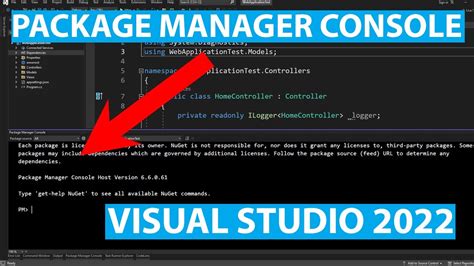
Шаг 1: Откройте проект в Visual Studio 2022.
Шаг 2: В главном меню выберите пункт "Вид".
Шаг 3: Выберите "Другие окна" в меню.
Шаг 4: Выберите "Package Manager Console" в списке.
Шаг 5: Откроется окно с консолью.
Шаг 6: Вводите команды для управления пакетами и миграциями.
Открытие консоли Package Manager в Visual Studio 2022 упрощает работу с NuGet пакетами. Вы можете устанавливать, удалять, обновлять пакеты и делать другие операции.
Установите актуальную версию Visual Studio 2022 для доступа ко всем возможностям консоли Package Manager.
Настройка Visual Studio
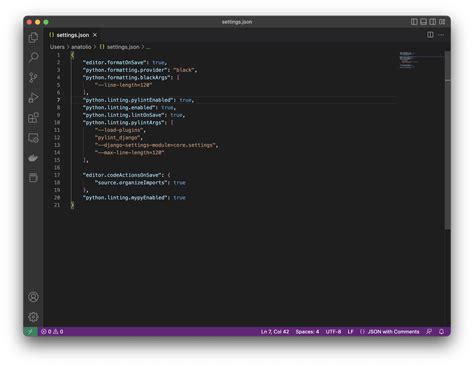
Перед началом работы необходимо провести некоторые настройки для комфортного использования Visual Studio.
1. Установка и обновление
Первым шагом загрузите и установите Visual Studio. После установки убедитесь в наличии последних обновлений и установите их.
2. Освоение интерфейса
Рекомендуется уделить время освоению основного интерфейса Visual Studio и изучить сочетания клавиш и правила их использования.
3. Настройка внешнего вида
Настройте внешний вид среды разработки Visual Studio в соответствии с вашими предпочтениями, измените цветовую схему, шрифты и другие параметры.
4. Настройка проекта
Перед началом работы над проектом необходимо настроить его параметры, такие как целевая платформа, версия языка программирования, подключаемые библиотеки и другое.
5. Установка пакетов
Для работы с Package Manager Console необходимо установить соответствующий пакет при помощи инструмента NuGet.
После настройки и установки пакетов можно начать использовать Package Manager Console в Visual Studio 2022.
Поиск Package Manager Console
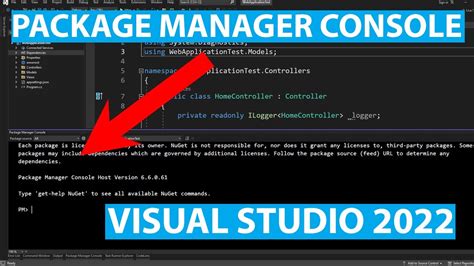
Для открытия Package Manager Console в Visual Studio 2022 воспользуйтесь поиском. Процедура запуска может немного отличаться в зависимости от версии Visual Studio, но обычно следуйте этим шагам:
- Откройте Visual Studio.
- Выберите "Вид" в меню сверху.
- Выберите "Другие окна" в выпадающем меню.
- Выберите "Пакетный менеджер" в появившемся окне.
- Если нет "Пакетного менеджера", нажмите "Ctrl + Q" или выберите "Поиск" в меню.
- Введите "Package Manager Console" в поле поиска.
- Выберите найденный пункт "Package Manager Console".
Откроется Package Manager Console для использования.
Открытие консоли Package Manager
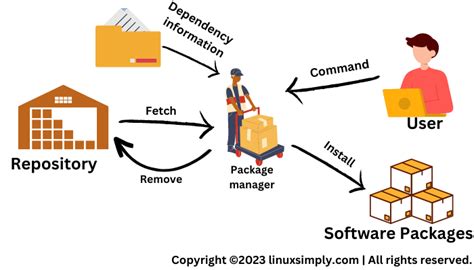
Консоль Package Manager в Visual Studio 2022 управляет пакетами NuGet и операциями с проектом.
Чтобы открыть консоль Package Manager:
- Откройте Visual Studio 2022.
- Выберите "Вид" в меню.
- Выберите пункт "Другие окна" в выпадающем списке.
- Выберите "Консоль Package Manager" в появившемся подменю.
После выполнения этих шагов откроется консоль Package Manager, готовая к использованию. Вы можете выполнять различные команды с помощью этой консоли, например, устанавливать, обновлять, удалить пакеты NuGet в вашем проекте.
Консоль Package Manager также позволяет выполнять другие полезные операции с вашим проектом, такие как создание миграций базы данных, управление пакетами Entity Framework и многое другое.